Raquette est un langage de programmation polyvalent et multi-paradigme basé sur Lisp . La raquette est spécifiquement basée sur Schéma , un langage de la famille Lisp, qui fait de Racket un dialecte Scheme. Il est également connu comme langage de programmation pour créer de nouveaux langages de programmation. Racket fournit un IDE graphique appelé DrRacket pour développer des programmes utilisant les langages de programmation Racket. Racket est open source, multiplateforme qui fonctionne sous Linux, Mac OS et Windows. Dans ce guide, nous verrons comment installer le langage de programmation Racket sous Linux.
Installer le langage de programmation Racket sur Linux
Si vous êtes sur Ubuntu et ses variantes comme Linux Mint, utilisez le PPA officiel de Racket pour installer Racket.
$ sudo add-apt-repository ppa:plt/racket
$ sudo apt-get update
$ sudo apt-get install racket
Sur les distributions Linux, téléchargez le dernier script d'installation de Racker depuis la page de téléchargement officielle .
$ wget https://mirror.racket-lang.org/installers/7.5/racket-7.5-x86_64-linux.sh
Accédez à l'emplacement où vous avez téléchargé le script d'installation et rendez-le exécutable. Dans mon cas, le script d'installation est enregistré dans le répertoire courant.
Pour rendre le script d'installation de Racket exécutable, exécutez simplement :
$ chmod +x racket-7.5-x86_64-linux.sh
Enfin, exécutez le programme d'installation de Racket comme indiqué ci-dessous.
$ sudo ./racket-7.5-x86_64-linux.sh
On vous posera quelques questions. Veuillez les lire attentivement et répondre en conséquence.
La première question est - Voulez-vous une distribution de style Unix ? Vous pouvez choisir OUI ou NON. Si vous entrez OUI, tous les fichiers iront dans des répertoires différents selon les conventions Unix. Si vous choisissez NON, tous les fichiers seront conservés dans un seul répertoire, ce qui est très facile à effacer ou à déplacer à l'avenir. La valeur par défaut est NON . Je vous ai également recommandé de choisir NON. J'utilise la valeur par défaut, c'est-à-dire Non .
This program will extract and install Racket v7.5. Note: the required diskspace for this installation is 525M. Do you want a Unix-style distribution? In this distribution mode files go into different directories according to Unix conventions. A "racket-uninstall" script will be generated to be used when you want to remove the installation. If you say 'no', the whole Racket directory is kept in a single installation directory (movable and erasable), possibly with external links into it -- this is often more convenient, especially if you want to install multiple versions or keep it in your home directory. Enter yes/no (default: no) >no [...]
La deuxième question est - Où voulez-vous installer Racket ? Cinq choix vous seront proposés, comme indiqué ci-dessous.
- /usr/raquette - C'est l'emplacement par défaut. Installation à l'échelle du système. C'est bien si vous voulez permettre à tous les utilisateurs du système d'utiliser Racket.
- /usr/local/racket - Comme ci-dessus (installation à l'échelle du système).
- ~/raquette (/home/user/racket) - Installation par utilisateur. Si vous n'êtes pas administrateur, vous pouvez choisir cette option pour installer Racket directement dans votre répertoire $HOME.
- ./raquette (ici dans le répertoire courant lui-même).
- Tout emplacement personnalisé de votre choix.
Tout ce que vous avez à faire est d'entrer le numéro et d'appuyer sur ENTER pour continuer. Habituellement, il est bon d'installer à l'échelle du système pour permettre à tous les utilisateurs d'exécuter le programme Racket. J'utilise l'option par défaut, c'est-à-dire /usr/racket
[...] Where do you want to install the "racket" directory tree? 1 - /usr/racket [default] 2 - /usr/local/racket 3 - ~/racket (/home/sk/racket) 4 - ./racket (here) Or enter a different "racket" directory to install in. > 1 [...]
La troisième et dernière option est - Où voulez-vous placer les liens système , comme racket, drracket, raco etc. Choisissez un répertoire commun (généralement votre $PATH, par exemple /usr/local/ ), vous n'avez donc pas besoin de saisir le chemin complet de l'exécutable.
[...] Checking the integrity of the binary archive... ok. Unpacking into "/usr/racket" (Ctrl+C to abort)... Done. If you want to install new system links within the "bin", "man" and "share/applications" subdirectories of a common directory prefix (for example, "/usr/local") then enter the prefix of an existing directory that you want to use. This might overwrite existing symlinks, but not files. (default: skip links) > /usr/local Installing links in "/usr/local/bin"... drracket, gracket, gracket-text, mred, mred-text, mzc, mzpp, mzscheme, mztext, pdf-slatex, plt-games, plt-help, plt-r5rs, plt-r6rs, plt-web-server, racket, raco, scribble, setup-plt, slatex, slideshow, swindle done. "/usr/local/share/man/man1" does not exist, skipping. "/usr/local/share/applications" does not exist, skipping. Installation complete.
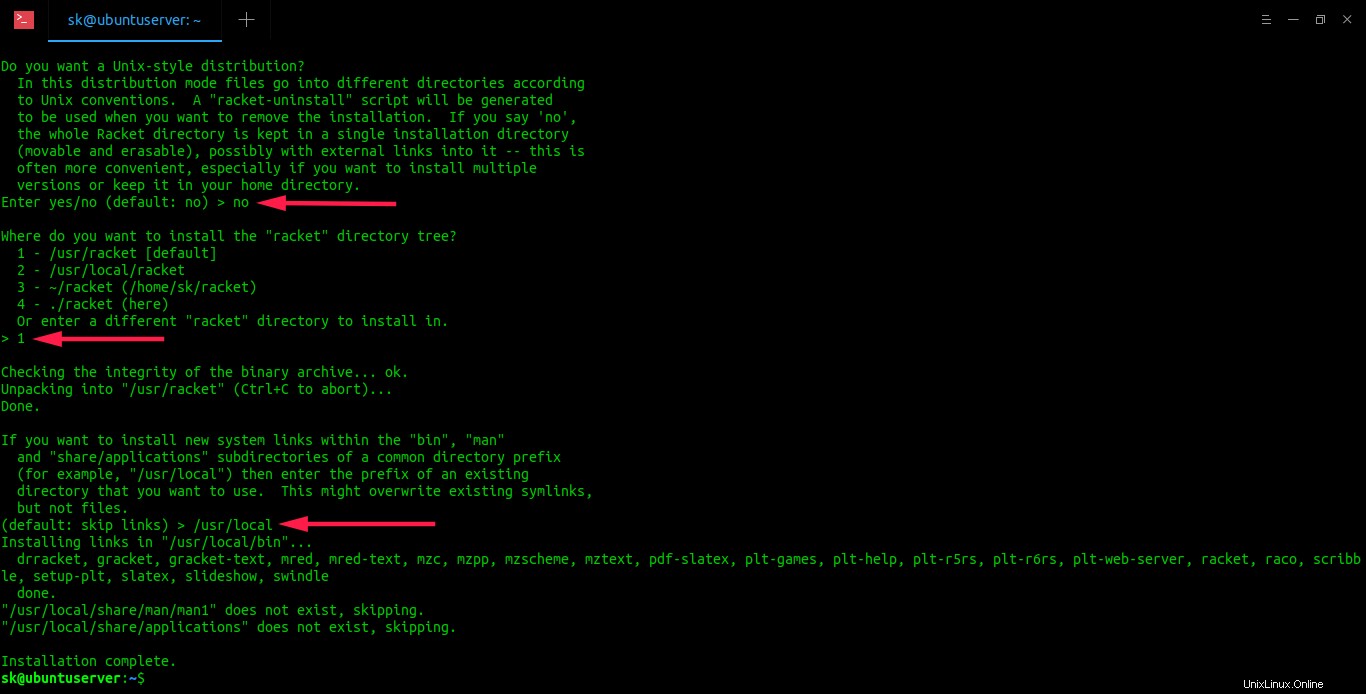
La raquette est maintenant installée.
Vérifier l'installation de la raquette
Si vous avez installé Racket à l'aide de PPA, tapez simplement la commande suivante pour entrer dans la console Racket :
$ racket
Si vous avez utilisé le script d'installation de Racket et changé d'emplacement d'installation, tapez l'une des commandes suivantes en fonction de l'endroit où vous l'avez installé en répondant aux 2e et 3e questions pendant le processus d'installation.
$ /usr/racket/bin/racket
Ou,
$ /usr/local/racket/bin/racket
Ou,
$ ~/racket/bin/racket
J'ai utilisé PPA, donc je suis entré dans la console Racket en utilisant la commande :
$ racket
Voici à quoi ressemble l'invite de commande Racket sur mon bureau Ubuntu 18.04.
Welcome to Racket v7.5. >
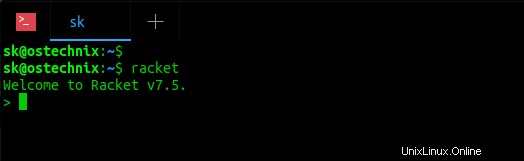
Pour lire la documentation de Racket, tapez help dans la console Racket et appuyez sur ENTER. Cela ouvrira la page de documentation de Racket dans votre navigateur Web par défaut.
Pour quitter la console, appuyez sur Ctrl+D .
Si vous n'aimez pas la ligne de commande ou si vous êtes débutant, utilisez DrRacket IDE graphique.
Lancez DrRacket depuis Menu ou Dash. Vous pouvez également démarrer DrRacket depuis le Terminal en utilisant la commande :
$ drracket
L'interface par défaut de DrRacket ressemblera à ci-dessous.
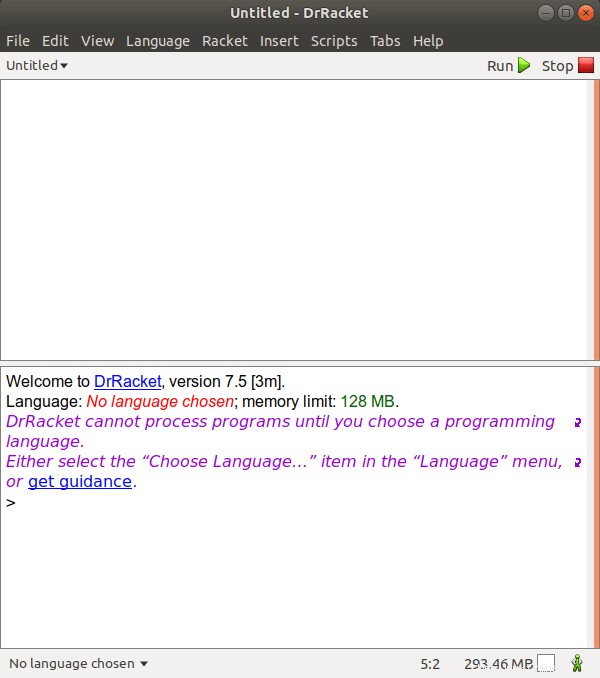
Tapez votre programme dans l'interface DrRacket et appuyez sur le bouton "Exécuter" dans le coin supérieur droit.
Voici un programme simple pour afficher le texte donné :
#lang racket (displayln "Welcome to OSTechNix!")
Sortie :
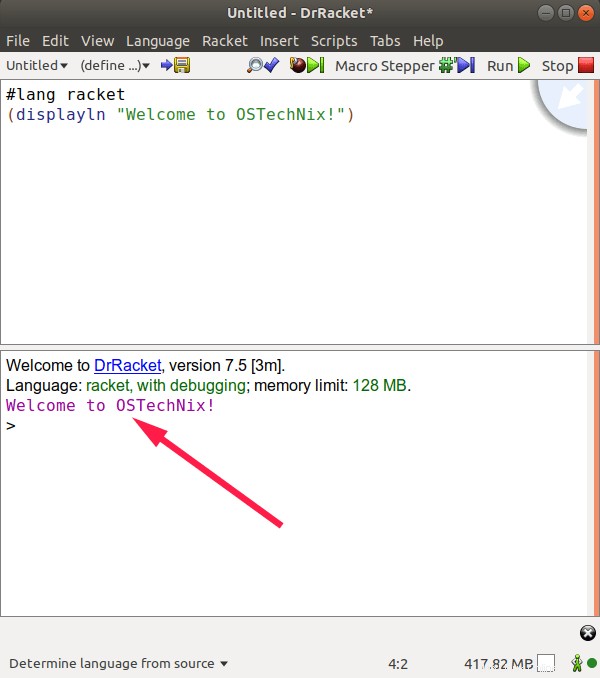
Désinstaller Racket
Si vous avez installé Racket à l'aide de PPA, exécutez simplement la commande suivante pour supprimer Racket :
$ sudo apt --purge remove racket
Si vous l'avez installé manuellement à l'aide du programme d'installation, supprimez simplement le répertoire d'installation. Vérifiez le chemin avant de le supprimer.
$ sudo rm -r /usr/racket
Enfin, recherchez et supprimez les liens symboliques cassés inutilisés qui sont créés pendant le processus d'installation.
J'espère que cela vous aidera.
Suggestion de lecture :
- Comment installer le langage Go sous Linux
- Comment installer NodeJS sur Linux
- Installer le langage de programmation Rust sous Linux
- Démarrer avec le langage de programmation Haskell